为一个具有生物技术专业背景的学术型iPad进行装备,需要安装一系列应用程序,以便于进行文献阅读、笔记记录、实验数据管理和演示制作。以下是一些建议的应用程序和设置,可以帮助你更高效地进行学术研究:
1. "文献阅读与管理":
- "Zotero":用于收集、存储和组织研究文献,支持多种文献格式和数据库。
- "Mendeley":一个文献管理工具,也提供PDF阅读器和学术社交网络功能。
- "PDF Expert":用于阅读和编辑PDF文件,支持注释和签名。
2. "笔记记录与整理":
- "GoodNotes":提供手写和打字笔记功能,支持PDF注释和模板。
- "Notability":类似于GoodNotes,支持录音、扫描文档和笔记整理。
- "Evernote":一个多平台笔记应用,适合整理和搜索笔记。
3. "实验数据管理":
- "LabArchives":用于管理实验数据、协议和文献,支持团队协作。
- "Refluent":一个实验记录本应用,支持图片、视频和笔记的记录。
4. "演示制作":
- "Keynote":苹果自带的演示软件,提供丰富的模板和动画效果。
- "Microsoft PowerPoint":通过iPadOS的侧载功能安装,提供强大的演示制作工具。
5. "科学
相关内容:
先贴一下学术版界面,专业背景:生物技术
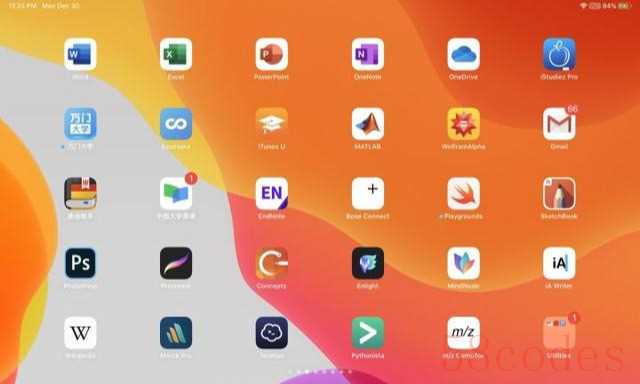
首先必备app必须要有,诸如什么 PDF expert,Notability,mindnode等。
其次分类给大家介绍用途:
1、用于看电子版英文原版课本的 PDF Expert (国民学术软件之一)
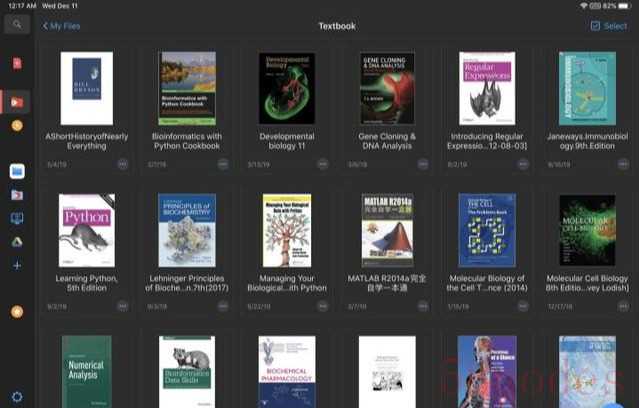
英文原版电子版课本多为PDF格式,页数很多而且一般都有定位目录,因此用PDF Expert可以很方便定位到目录所对应的章节和页码。我个人很喜欢将PDF expert 代替另一款国民记笔记软件Notability,因为我个人很喜欢直接在书上对应知识点旁边记笔记,这样可以和出处对照起来看,如果是用notability导入电子书会失去目录。
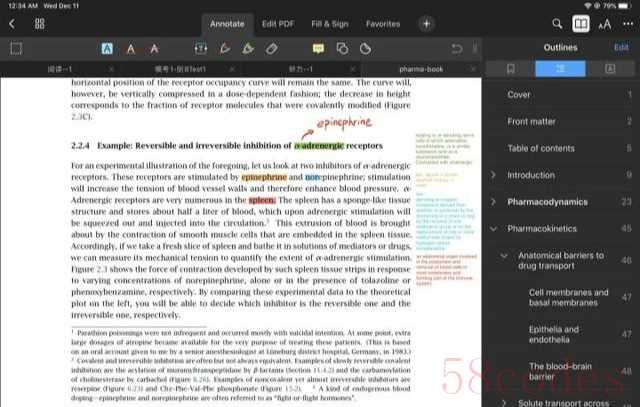
其次,在PDF expert里利用iPad自带的字典可以查询专业词汇的意思与起源,帮助你更好的理解学术英语。比如下图利用该软件选取查询词汇 nor,在iPad自带字典里给出定义,nor作为前缀的意思是 “去除一个甲基”,同样的,在查询epinephrine时,在单词起源一栏里可以知道专业词汇的构词法与各部件的意思。

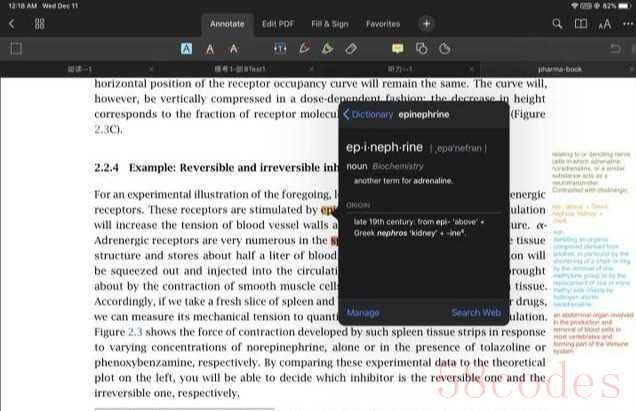
因此,PDF Expert与iPad OS Dictionary结合可以让你高效地学习和理解专业教科书里的知识。对于留学海外的同学来说未尝不是一个好的选择。
2、用于应急轻量化办公的Office全家桶,iWork全家桶以及Texpad
Office或是iWork是要根据使用环境来决定的,就个人目前而言,周围人大多数都使用Windows系统,因此在做ppt汇报、处理表格数据以及撰写一些报告时,为了更好的兼容性,选择使用Office。而在去年参加iGEM时候,我们的小团体清一色全都是MacBook+iPad,因此,使用iWork小组协同办公简直不要太爽!
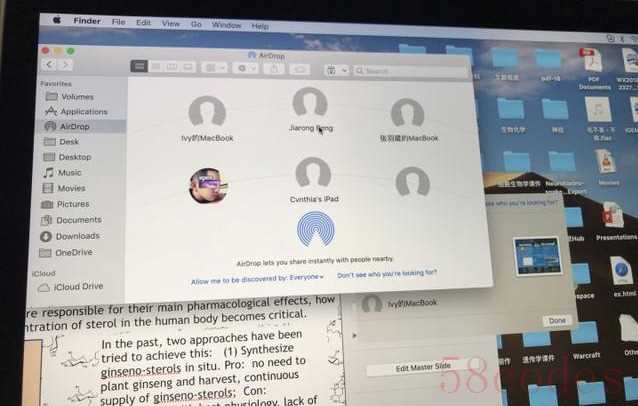

Keynote协同完成,当时小组四人人手一部Macbook人手一部ipad pro。这样的学术小组,很舒服!
很怀念当时在波士顿四个人准备Presentation的时候!

当年的iGEM大合照,猜猜我在哪里?
另外,iPad的Presentation可以作为Mac Presentation的Remote pad,这使得你能够将ipad作为一个可以在投影幕布上书写圈画的副屏
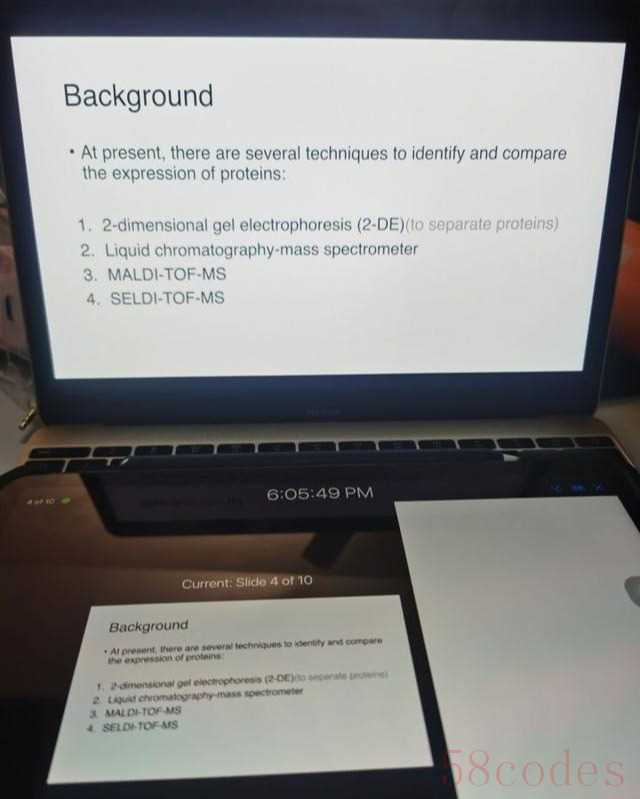
iPad作为remote副屏,在做学术演讲或者presentation时,你可以站在舞台中间手持一个iPad,如果忘记了稿子,那麽也可以在这块副屏上偷偷看幻灯注释或者在幻灯上用Apple pencil画出希望给听众传达的重点
这样,你就能拿着你的学术iPad,自信地在舞台上踱着步子来分享你的idea,就像TED演讲那样,而不是定定站在电脑屏幕前念ppt。
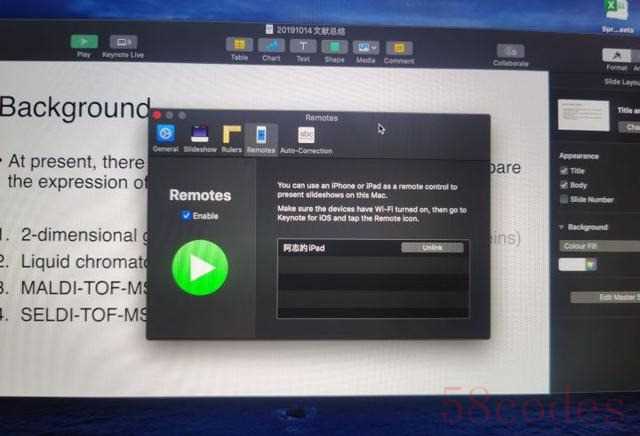
要实现这个功能,需要在mac上开启remotes
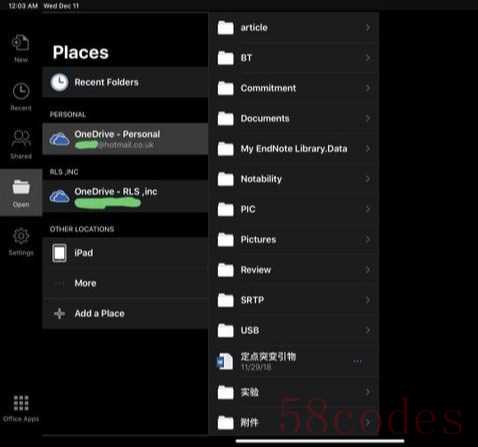
无论是用Office还是iWork,为了在iPad上应急办公,你都需要一个网盘。对于Office而言,One Drive和iCloud都是不错的选择,而iWork+iCloud组合,则是能够充分发挥苹果系列之前所提及的“生产力”。
值得一提的是,在Office系列中,Outlook是一个很不错的邮件Hub。我之所以用它,是因为它显示出了iPad自带邮件应用的无可比拟的优势:1, Outlook关联谷歌邮箱后,不用虚拟专用网络也能接收邮件,而自带邮件应用不行。2,Outlook可以关联校园邮箱,而自带邮件应用不行。
那么,作为一个学术iPad,将私人邮箱和官方邮箱整合进一个hub里可以让你很方便地接收多个邮箱里的邮件,同时,重要的一点也是不会让你错过任何一封重要邮件。
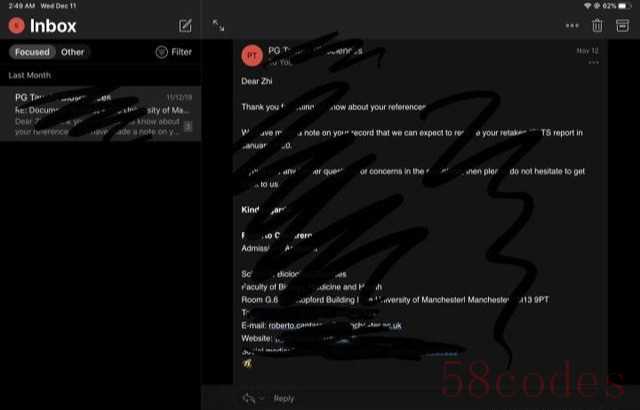
介绍完了Office和iWork,那必须要介绍写论文的神器Texpad了,如果说想在iPad上用Latex排版,那么Texpad一定是必备软件。
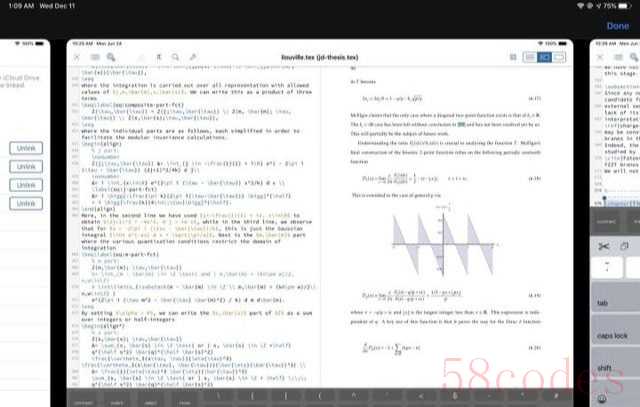
个人而言,大部分写代码写文字都是在Mac上完成的,iPad上只是用于临时修改或编辑(建议配键盘)。另外,Texpad IOS版本地不支持XeLatex,因此需要用云端typeset,但亲测typeset不出来。因此如果想在iPad 上用Texpad撰写报告与论文,应当避免使用XeLatex。
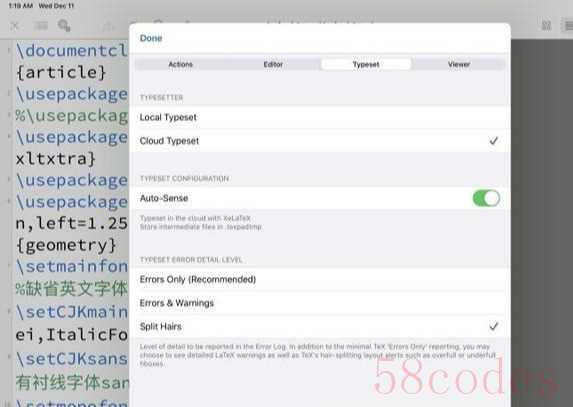
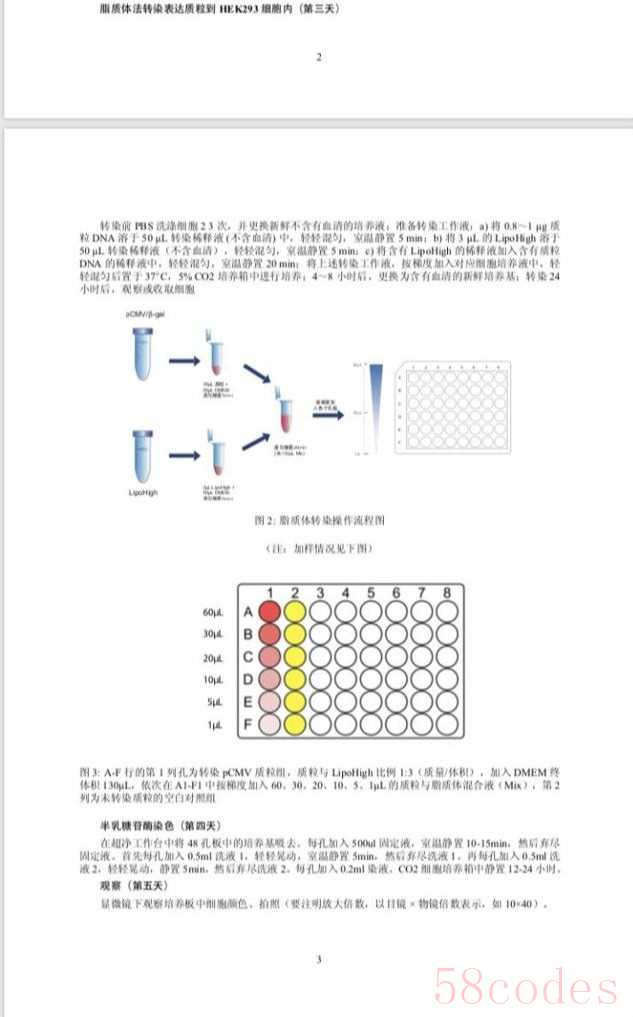
用Texpad写的实验报告
3、用于上网学习的Mooc、Coursera、iTunes U、万门大学等
搞学术,怎么能不上课呢?很多课是大学里面不一定面面俱到都给你开的,开的也不一定是你专业计划里的,有时候往往在实际使用时才发现自己的知识储备不够用了。那么利用iPad移动学习也是一个不错的选择。
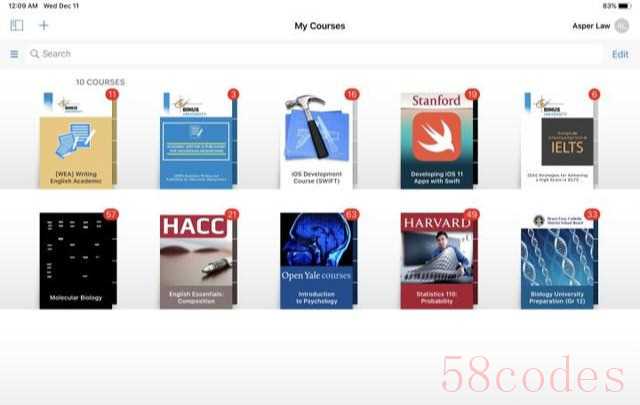
首先,iTunes U里面的课不是很多,而且都是不同国家的,但是总能找到一些精品的通识课,可以带你很好的入门。
中国大学Mooc上过大学的都用过,就不赘述了,就是iPad版的App。想上什么课就上什么,课程挺多挺丰富。Coursera(后续补充)。
4、阅读管理文献的Endnote
在iPad使用Endnote需要用电脑版的Endnote以及Endnote账号,在电脑端登录Endnote后会同步电脑端的文献并上传至Endnote云盘里,这时候在iPad版Endnote中登录账号,就能把电脑端的文献库同步到iPad里了。并且,iPad版的Endnote也可以直接在文献上进行批注和记录,同样可以利用系统自带字典查词,部分功能类似PDF expert,但各有千秋。

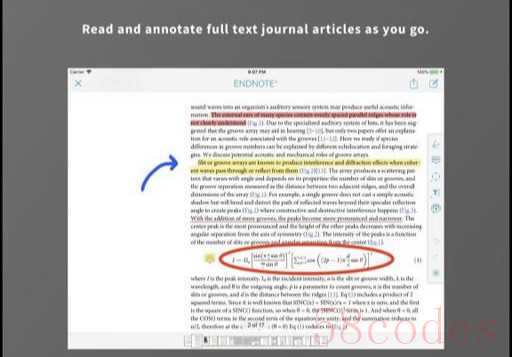
5、给你论文、报告画图的图片处理相关软件:PS、AI、Procreate、Sketchbook等。
不会画图的学术狗不是一个好的艺术家,你需要在你学术型iPad上添加几抹艺术气息。PS/AI是首选(不过确实是贵),另外iPad版目前AI还没上架,可以用Adobe Draw来代替,免费,可以在iPad上绘制矢量图。PS目前上架,需要订阅。 Procreate、Sketchbook功能类似,可以根据喜好选择,玩法也很多,简单画一画学术图是不是有点大材小用了?
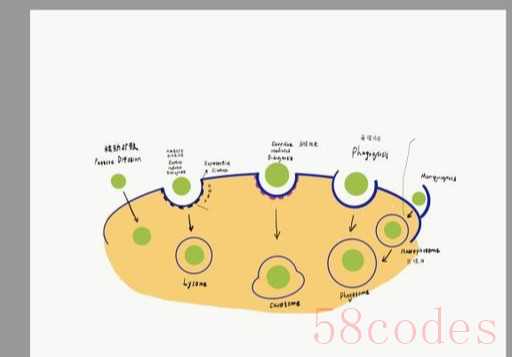
好像画的有点丑。。。
6、连接远程服务器的Termius
感觉很多专业都离不开计算机和代码,生物专业也不例外。你不能指望用iPad来跑程序跑模型吧,用学术型iPad远程连接你的服务器来实现吧!
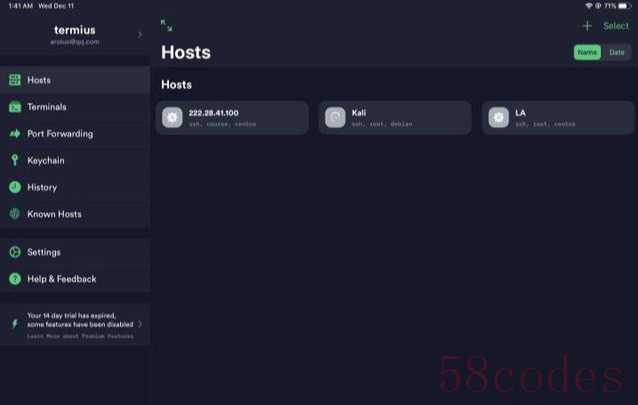
7、享受单纯打字乐趣的IA Writer
iA Writer类似于Bear,但比Bear简洁,Bear过于花里胡哨,不符合学术简约气质。
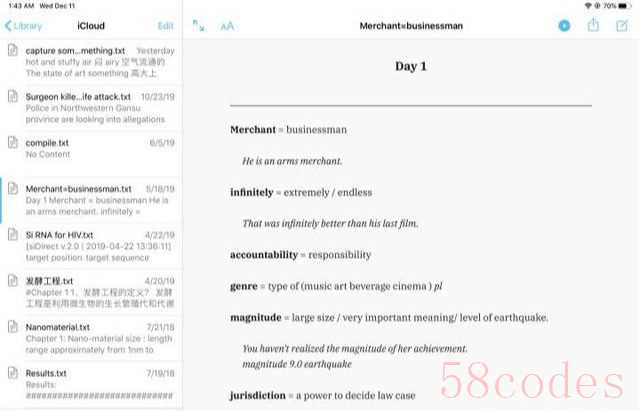
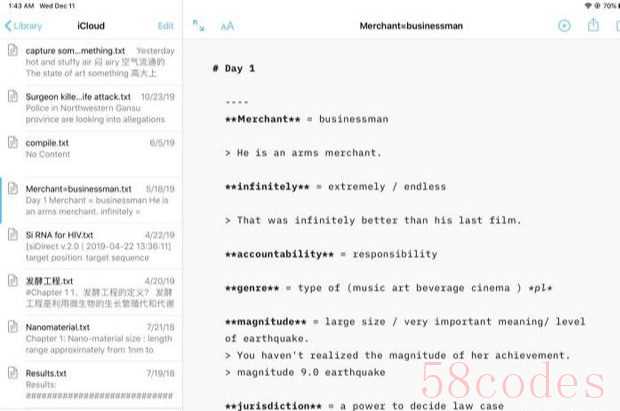
iA Writer使用Markdown语法,生成的TXT文件可以直接保存在iCloud里,软件一次购买,无需订阅。记笔记、记单词、灵感来了要写一写什么的时候,iA Writer给你最纯净的打字体验。
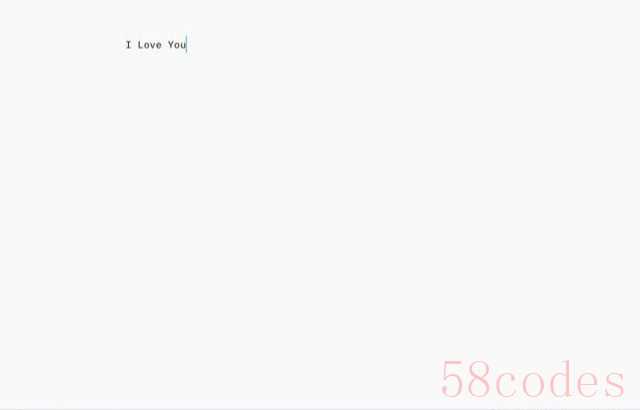
8、功能很多各个学术领域都涉及的WolframAlpha
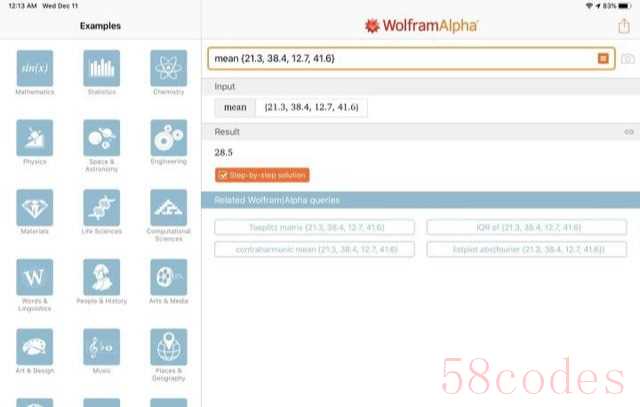
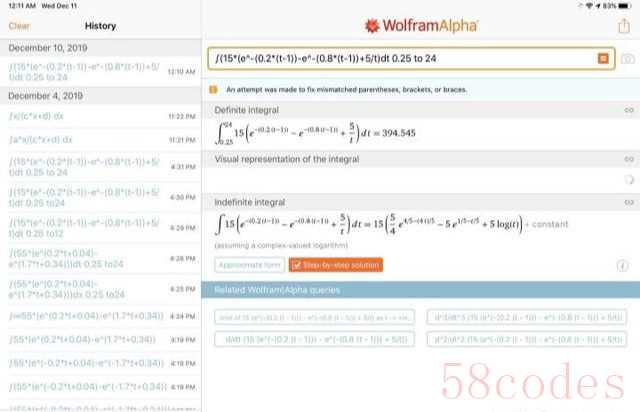
功能太多,可挖掘的玩法也就很多,那么在学术领域,WolframAlpha可以帮助你很快的计算出一个函数或者积分,比如生物狗普遍到后期数学就不会特牛掰,简单的积分也要回去查积分公式,这时候为了保证不出错而且不用花时间回头查公式,用wolfram alpha来帮忙解一下模拟出的函数简直是数学不好的生物狗福音。说到底就是懒(哈哈哈哈)
9、管理你课程、考试、作业的 iStudiez Pro
它是一个很棒的课程表工具,不仅可以添加课程授课讲师的信息、还能给这门课程添加学分、考试、作业、时间、地点、单周上课还是双周上课等很多的课程细节信息。同时它能将这些已经编辑好的课程信息整合进系统自带日历,并同步到你所有苹果设备中去。如果你有Apple watch,看一眼手表,就知道接下来要上什么课了。有了它,忘记去上课根本不存在的,甚至他还能提前一周告诉你该准备复习哪门课的考试了,今天有没有作业,作业什么时候截止等等。
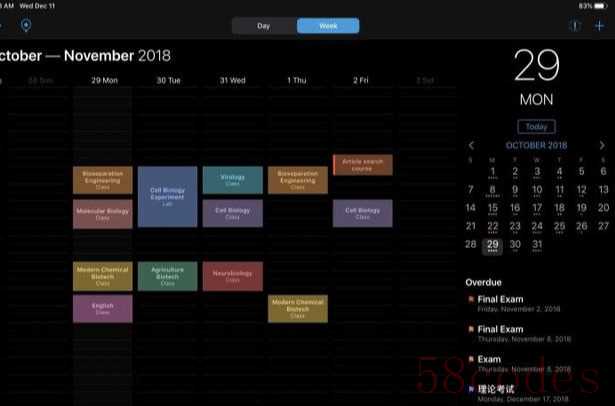

补充:关于如何具体输入成绩问题。
首先你的这门课里设置好了平时作业和考试的项目,然后需要在课程详情里面点击grade标签进行设置。设置不同的比重标签,比如考勤占20 percent 期末考试占80 percent。在credits里面可以设置这门课的学分。
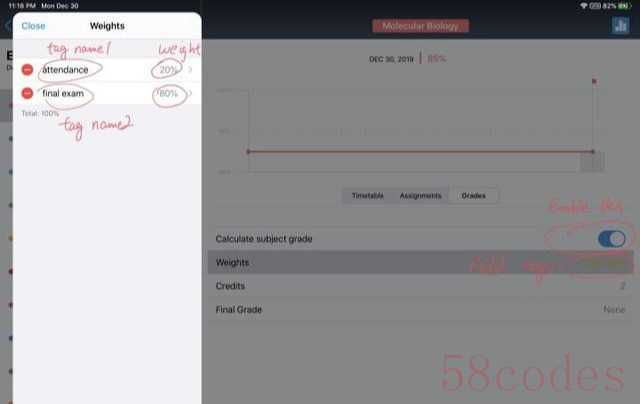
如图所示,接下来,在这门课程下的不同作业和考试下面设置好比重和分数,那么总成绩会自动计算
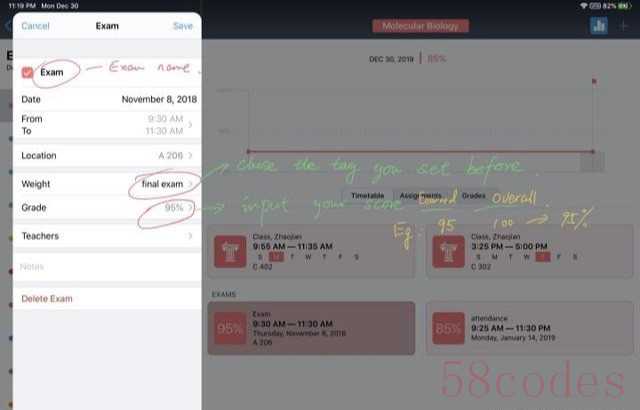
如何录入分数:
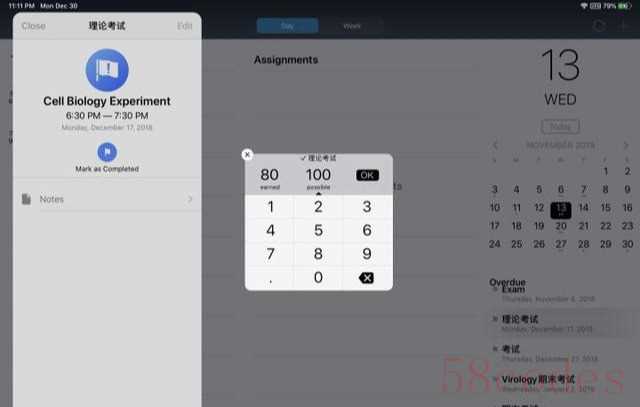
10、总结与发散思维的Mind node
搞任何一门学术,都离不开总结与发散性思维的训练,那么Mind node可以将你的ipad作为一个制作与查看思维导图的工具。
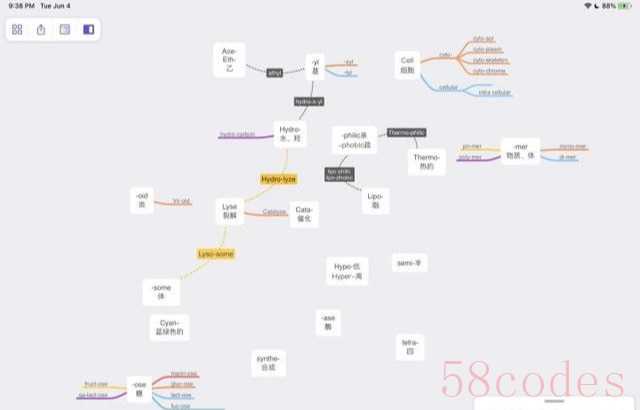
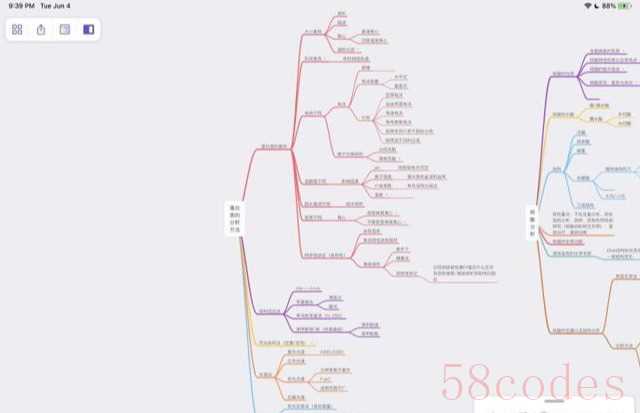
11、随便写写画画记一记笔记的Notability
理想中好看的笔记
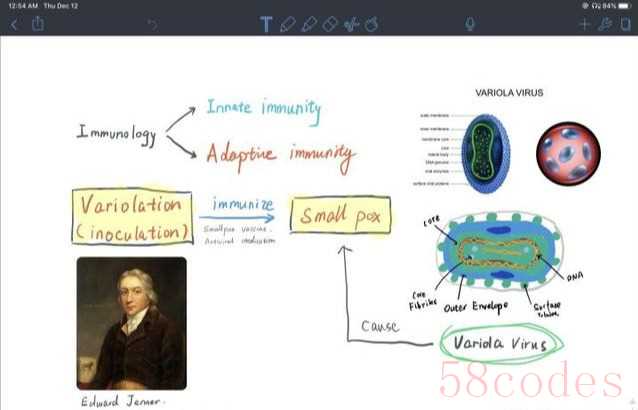
曾经我也闲的无聊花里胡哨做过这样乍看之下好好看的笔记,但真实情况不实用,费时间,而且知识太多这样搞肯定不行。
实际情况呢,基本上笔迹是龙飞凤舞,后来拿notability用来给课件做批注了,用它的原因是可以录音(英文课程总是害怕走神漏掉老师讲的,先录音,听不听再另说,万一听呢,实际结果是有的会听有的不会),并将音频和笔迹同步播放显示,当再一次回顾时可以身临其境,考前复习的神器,当然还是建议上课好好听,能不额外花时间去重新回顾就不花额外时间。
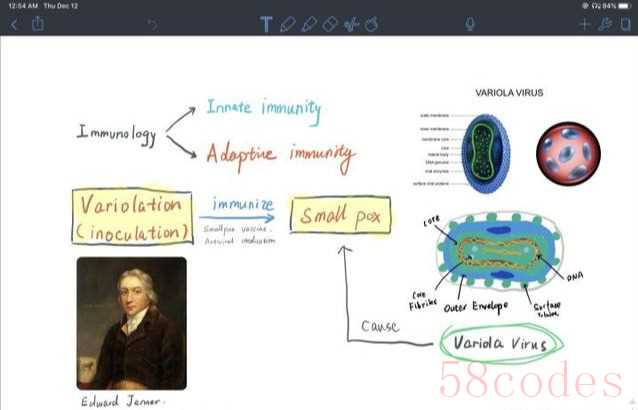
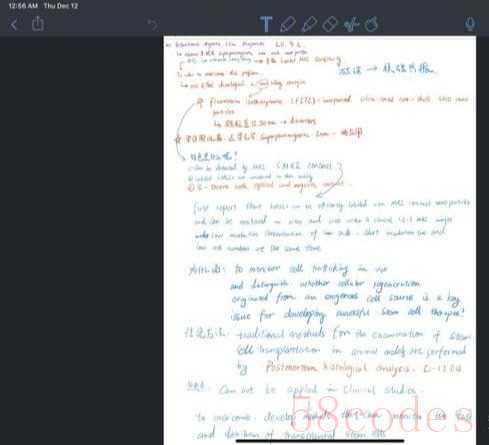
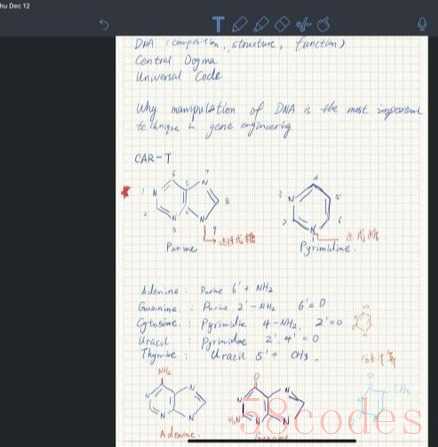
综上11个核心APP,即可满足各个领域学术方面基本需求,部分领域更细化的一些软件,由于个人背景限制,就只能介绍一些生物相关的了,后续更新补充。(另外再找个时间写一个mac必备学术软件,哈哈哈)
补充:很多人问iPad上matlab相关问题,这里解答一下,iPad主打轻量办公,因此Matlab也是轻量化的,which means 它需要依托其他 诸如云端或者同一网络下电脑端的Matlab来运行,而iPad版就是可以用来应急临时查看修改和保存代码的,运行当然OK,不过本质不是在iPad上跑。
补充2: 看到有人问我画分子式和数学公式的了,那么这里补一下。下图四个软件不错。免费无广告
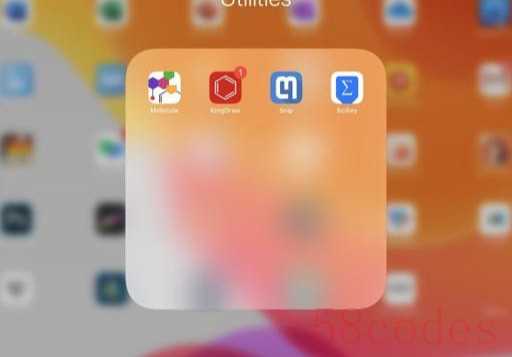
如何在iPad上写化学结构式?其实在几年前Chemdraw是有ios版本的,叫CDSL和Chem3D,但是在17年官方宣布不再提供ios版并从app store下架。
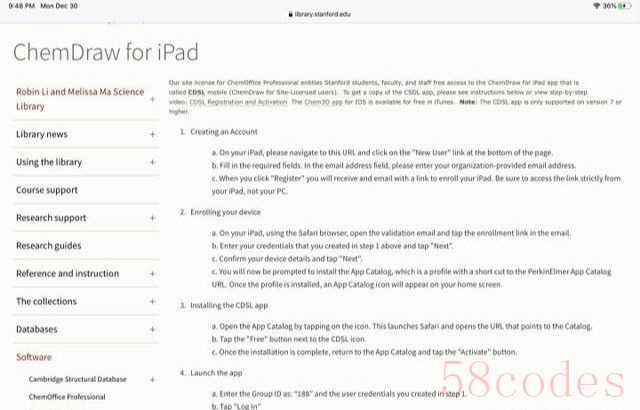
转而提供ChemCloud服务,从而突破了系统限制。ChemCloud需要购买正版服务。那么学生党首先可以看自己学校有没有提供chemdraw等相关服务。如果没有也不用急,下面介绍两个免费版的。
首先是 Molecule,它是一款能绘制结构式并实时显现出MW和Formula以及各元素所占比例的软件,画好的图可以保存成可编辑文件或图片。
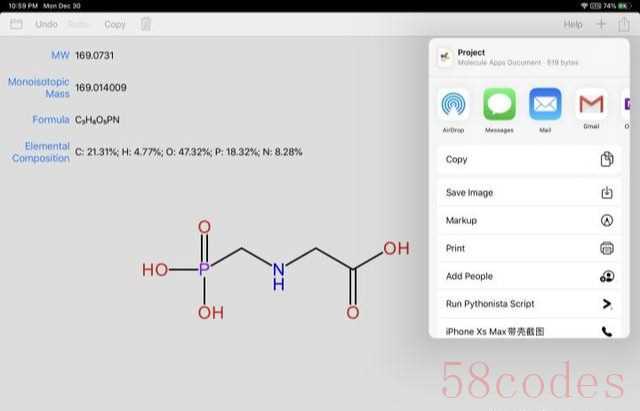
可以画结构式并自动实时计算出分子量的 Molecule app
另一款是KingDraw,但是目前没有开发界面大小适用于iPad版的。现有版本是适用于手机显示屏大小的。(偷偷希望这答案火起来,然后被更多人看到,大家去给开发者留言要求开发iPad分辨率版本,人多力量大,哈哈哈)
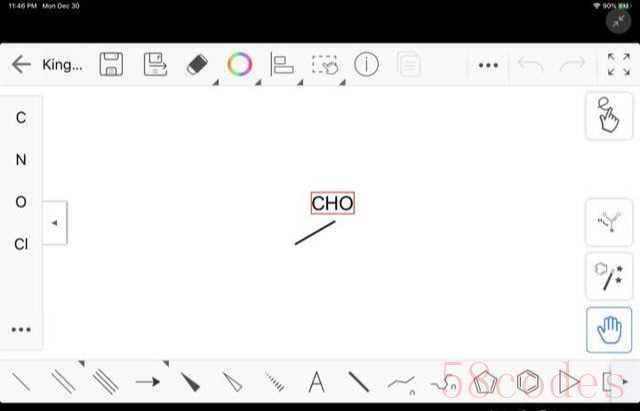
对于数学公式,其实我并不很经常使用iPad来写数学公式,一个是通过软件写出的公式兼容性可能存在问题,即使是在电脑端,对于复制粘贴后放在另一款软件诸如word或者pages是否保持原样输出都存在问题,更别说iPad了,但也不好说的太绝对,至少以前是不兼容的,好久没再这样试过,如今怎么样也不清楚了。因此一般如果论文里涉及数学公式,我都是用latex代码来搞定的,但是latex代码不熟悉或者不会怎么办?没关系,学些基本的够用,复杂些的有snip,尽管现在snip软件界面大小只适用于手机,但是瑕不掩瑜。(快去给开发者留言)
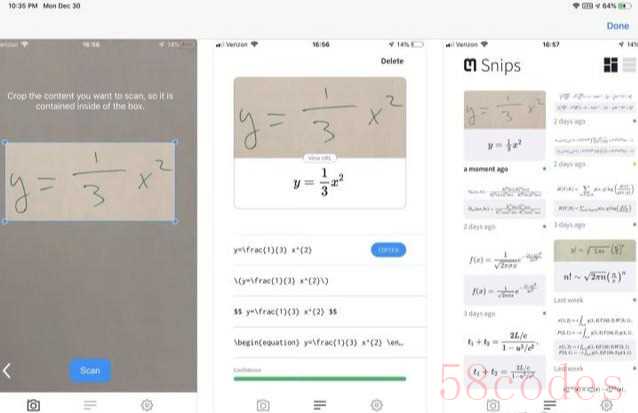
它通过识图的方式来识别数学公式(识图准确率非常高),并将数学公式自动转换成latex代码,复制粘贴进texpad里,既不存在兼容性问题,又能美观输出公式。这个软件在iPad和Mac上都有。数学专业的同志们,在iPad上装有snip+texpad,可以说妈妈再也不用担心我在iPad上写论文了。
当然,如果还是想在iPad上打数学符号的话,可以用sci键盘
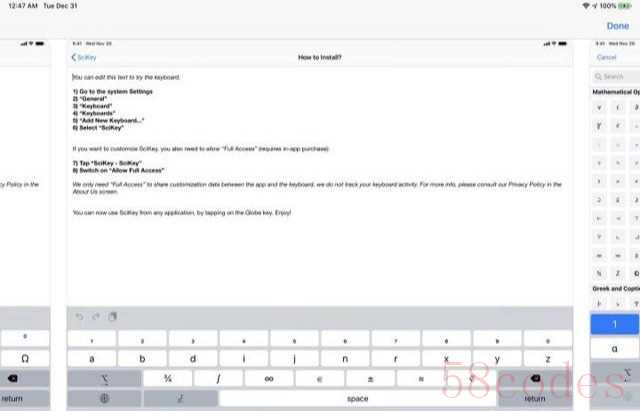
最后献上我的学术iPad

上千收藏
收藏完了点个赞再走呗?

 微信扫一扫打赏
微信扫一扫打赏
 支付宝扫一扫打赏
支付宝扫一扫打赏
